Administración de aplicaciones de Microsoft 365 con Configuration Manager
Se aplica a: Configuration Manager (rama actual)
Nota:
El 21 de abril de 2020, Office 365 ProPlus cambió el nombre a Aplicaciones de Microsoft 365 para empresas. Para obtener más información, vea Cambio de nombre para Office 365 ProPlus. Es posible que siga viendo referencias al nombre antiguo en la consola de Configuration Manager y documentación complementaria mientras se actualiza la consola.
Configuration Manager le permite administrar aplicaciones de Microsoft 365 de las siguientes maneras:
Implementar aplicaciones de Microsoft 365: puede iniciar el instalador de aplicaciones de Microsoft 365 desde el panel de administración de cliente de Office 365 para facilitar la experiencia de instalación inicial de Aplicaciones de Microsoft 365. El asistente le permite configurar las opciones de instalación de Aplicaciones de Microsoft 365, descargar archivos de Office Content Delivery Networks (CDN) y crear e implementar una aplicación de script con el contenido.
Implementar actualizaciones de Aplicaciones de Microsoft 365: puede administrar las actualizaciones de cliente de Aplicaciones de Microsoft 365 mediante el flujo de trabajo de administración de actualizaciones de software. Cuando Microsoft publica una nueva actualización de Aplicaciones de Microsoft 365 en Office Content Delivery Network (CDN), Microsoft también publica un paquete de actualización en Windows Server Update Services (WSUS). Después de que Configuration Manager sincronice las actualizaciones de Aplicaciones de Microsoft 365 del catálogo wsus con el servidor de sitio, la actualización está disponible para implementarla en los clientes.
- A partir de la versión 2002 de Configuration Manager, puede importar actualizaciones de Aplicaciones de Microsoft 365 en entornos desconectados. Para obtener más información, vea Synchronize Microsoft 365 Apps updates from a disconnected software update point (Sincronizar actualizaciones de aplicaciones de Microsoft 365 desde un punto de actualización de software desconectado).
Agregar idiomas para las descargas de actualizaciones de Aplicaciones de Microsoft 365: puede agregar compatibilidad con Configuration Manager para descargar actualizaciones para cualquier idioma compatible con aplicaciones de Microsoft 365. Lo que significa que Configuration Manager no tiene que admitir el idioma siempre que lo haga Aplicaciones de Microsoft 365.
Cambiar el canal de actualización: puede usar la directiva de grupo para distribuir un cambio de valor de clave del Registro a los clientes de Aplicaciones de Microsoft 365 para cambiar el canal de actualización.
Para revisar la información de cliente de Aplicaciones de Microsoft 365 e iniciar algunas de estas acciones de administración de aplicaciones de Microsoft 365, use el panel Administración de clientes de Office 365.
Implementar Aplicaciones de Microsoft 365
Inicie el Instalador de aplicaciones de Microsoft 365 desde el panel administración de cliente de Office 365 para la instalación inicial de Aplicaciones de Microsoft 365. El asistente le permite configurar las opciones de instalación de Aplicaciones de Microsoft 365, descargar archivos de las redes de entrega de contenido (CDN) de Office y crear e implementar una aplicación de script para los archivos. Hasta que aplicaciones de Microsoft 365 se instala en los clientes y se ejecuta la tarea actualizaciones automáticas de Aplicaciones de Microsoft 365 , las actualizaciones de aplicaciones de Microsoft 365 no son aplicables. Con fines de prueba, puede ejecutar la tarea de actualización manualmente.
Para las versiones anteriores de Configuration Manager, debe realizar los pasos siguientes para instalar Aplicaciones de Microsoft 365 por primera vez en los clientes:
- Descargar herramienta de implementación de Office (ODT)
- Descargue los archivos de origen de instalación de Aplicaciones de Microsoft 365, incluidos todos los paquetes de idioma que necesita.
- Genere el Configuration.xml que especifica la versión y el canal correctos de Aplicaciones de Microsoft 365.
- Cree e implemente un paquete heredado o una aplicación de script para que los clientes instalen aplicaciones de Microsoft 365.
Requisitos
- El equipo que ejecuta el instalador debe tener acceso a Internet.
- El usuario que ejecuta el instalador debe tener acceso de lectura y escritura al recurso compartido de ubicación de contenido proporcionado en el asistente.
- Si recibe un error de descarga 404, copie los siguientes archivos en la carpeta %temp% del usuario:
Limitaciones
- Las puertas de enlace de administración en la nube habilitadas para contenido no admiten contenido para las actualizaciones de Aplicaciones de Microsoft 365.
- En determinadas circunstancias al usar la Herramienta de personalización de Office para hacer clic y ejecutar, puede encontrar la siguiente excepción:
Could not load type 'System.Runtime.InteropServices.Architecture' from assembly 'mscorlib Version=4.0.0.0, Culture=neutral, PublicKeyToken=b77a5c561934e089'. Para solucionar el problema, actualice .NET Framework a la versión 4.7.1 o posterior para la máquina que ejecuta la consola de Configuration Manager.
Implementación de aplicaciones de Microsoft 365 con Configuration Manager
La herramienta de personalización de Office se integra con el instalador en la consola de Configuration Manager. Al crear una implementación para aplicaciones de Microsoft 365, puede configurar dinámicamente las opciones de administración más recientes.
- En la consola de Configuration Manager, vaya aInformación general sobre> la biblioteca> de softwareadministración de cliente de Office 365.
- Seleccione Instalador de Office 365 en el panel superior derecho. Se abre el asistente para instalación.
- En la página Configuración de la aplicación , proporcione un nombre y una descripción para la aplicación, escriba la ubicación de descarga de los archivos y, a continuación, elija Siguiente. La ubicación debe especificarse como \\recurso compartido deservidor\.
- En la página de Configuración de Office, seleccione Ir a la herramienta de personalización de Office. Se abrirá la Herramienta de personalización de Office para hacer clic y ejecutar.
- Configure los valores deseados para la instalación de Aplicaciones de Microsoft 365. Seleccione Enviar en la esquina superior derecha de la página cuando complete la configuración.
- En la página Implementación , determine si desea realizar la implementación ahora o más adelante. Si decide realizar la implementación más adelante, puede encontrar la aplicación enAplicaciones deadministración deaplicaciones de biblioteca de >software>.
- Confirme la configuración en la página Resumen .
- Seleccione Siguiente y , después, Cerrar una vez completado el asistente.
Después de crear e implementar aplicaciones de Microsoft 365 con el instalador, Configuration Manager puede no administrar las actualizaciones de Aplicaciones de Microsoft 365 de forma predeterminada. Para permitir que los clientes de Aplicaciones de Microsoft 365 reciban actualizaciones de Configuration Manager, consulte Implementación de actualizaciones de Aplicaciones de Microsoft 365 con Configuration Manager.
Después de implementar Aplicaciones de Microsoft 365, puede crear reglas de implementación automáticas para mantener las aplicaciones. Para crear una regla de implementación automática para aplicaciones de Microsoft 365, seleccione Crear una ADR en el panel administración de cliente de Office 365. Seleccione Cliente de Office 365 cuando elija el producto. Para obtener más información, consulte Implementación automática de actualizaciones de software.
Obtención de detalles de las actualizaciones necesarias de aplicaciones de Microsoft 365
(Introducido en la versión 1906)
Puede explorar en profundidad las estadísticas de cumplimiento para ver qué dispositivos requieren una actualización de software específica de Aplicaciones de Microsoft 365. Para ver la lista de dispositivos, necesita permiso para ver las actualizaciones y las colecciones a las que pertenecen los dispositivos. Para explorar en profundidad la lista de dispositivos:
- Vaya a Biblioteca> de software Actualizaciones deOffice 365 Client Management>Office 365.
- Seleccione cualquier actualización necesaria para al menos un dispositivo.
- Examine la pestaña Resumen y busque el gráfico circular en Estadísticas.
- Seleccione el hipervínculo Ver requerido junto al gráfico circular para explorar en profundidad la lista de dispositivos.
- Esta acción le lleva a un nodo temporal en Dispositivos , donde puede ver los dispositivos que requieren la actualización. También puede realizar acciones para el nodo, como crear una nueva colección a partir de la lista.
Implementación de actualizaciones de Aplicaciones de Microsoft 365
Siga estos pasos para implementar actualizaciones de Aplicaciones de Microsoft 365 con Configuration Manager:
Compruebe los requisitos para usar Configuration Manager para administrar las actualizaciones de cliente de Aplicaciones de Microsoft 365 en la sección Requisitos para usar Configuration Manager para administrar las actualizaciones de cliente de Aplicaciones de Microsoft 365 del artículo.
Configure los puntos de actualización de software para sincronizar las actualizaciones de cliente de Aplicaciones de Microsoft 365. Establezca Actualizaciones para la clasificación y seleccione Aplicaciones de Microsoft 365/Office 2019/Office LTSC para el producto. Sincronice las actualizaciones de software después de configurar los puntos de actualización de software para usar la clasificación Actualizaciones .
Permitir que los clientes de Aplicaciones de Microsoft 365 reciban actualizaciones de Configuration Manager. Use la configuración de cliente de Configuration Manager o la directiva de grupo para habilitar el cliente.
Método 1: puede usar la configuración de cliente de Configuration Manager para administrar el agente cliente de Aplicaciones de Microsoft 365. Después de configurar esta configuración e implementar actualizaciones de Aplicaciones de Microsoft 365, el agente cliente de Configuration Manager se comunica con el agente cliente de Aplicaciones de Microsoft 365 para descargar las actualizaciones desde un punto de distribución e instalarlas. Configuration Manager realiza un inventario de la configuración de cliente de Aplicaciones de Microsoft 365.
En la consola de Configuration Manager, seleccione Configuraciónde cliente de introducción>ala administración>.
Abra la configuración de dispositivo adecuada para habilitar el agente cliente. Para obtener más información sobre la configuración de cliente predeterminada y personalizada, consulte Configuración del cliente.
Seleccione Actualizaciones de software y elija Sí para habilitar la administración de la configuración del Agente cliente de Office 365 .
Método 2: Permitir que los clientes de Aplicaciones de Microsoft 365 reciban actualizaciones de Configuration Manager mediante la herramienta de implementación de Office o la directiva de grupo.
Implemente las actualizaciones de Aplicaciones de Microsoft 365 en los clientes.
Si aplicaciones de Microsoft 365 se instaló recientemente y dependiendo de cómo se instaló, es posible que el canal de actualización no se haya establecido todavía. En ese caso, las actualizaciones implementadas se detectarán como no aplicables. Hay una tarea de actualizaciones automáticas programadas creada cuando se instala Aplicaciones de Microsoft 365. En esta situación, esta tarea debe ejecutarse al menos una vez para que se establezca el canal de actualización y se detecten actualizaciones según corresponda.
Si aplicaciones de Microsoft 365 se instalaron recientemente y no se detectaron actualizaciones implementadas, con fines de prueba, puede iniciar la tarea Actualizaciones automáticas de Office manualmente y, a continuación, iniciar el ciclo de evaluación de implementación de actualizaciones de software en el cliente. Para obtener instrucciones sobre cómo hacerlo en una secuencia de tareas, consulte Actualización de aplicaciones de Microsoft 365 en una secuencia de tareas.
Reiniciar el comportamiento y las notificaciones de cliente para las actualizaciones de aplicaciones de Microsoft 365
El cliente recibe notificaciones emergentes y desde la aplicación, y un cuadro de diálogo de cuenta atrás antes de instalar la actualización. Si se ejecutan aplicaciones de Microsoft 365 durante la aplicación de actualizaciones de cliente, las aplicaciones de Microsoft 365 no se verán obligadas a cerrarse. En su lugar, la instalación de actualización devolverá como que requiere un reinicio del sistema. Para obtener más información sobre las notificaciones de aplicaciones de Microsoft 365, consulte Notificaciones de actualización del usuario final para aplicaciones de Microsoft 365.
Nota:
A partir de la versión 2111, puede configurar la experiencia de notificación del usuario final para las actualizaciones de Aplicaciones de Microsoft 365. La opción Habilitar notificaciones de actualización desde Aplicaciones de Microsoft 365 se agregó al grupo Actualizaciones de software de la configuración de cliente. Para obtener más información sobre esta configuración y la experiencia de notificación del usuario, consulte Acerca de la configuración de cliente en Configuration Manager.
Agregar idiomas para descargas de actualizaciones de aplicaciones de Microsoft 365
Puede agregar compatibilidad con Configuration Manager para descargar actualizaciones para cualquier lenguaje compatible con aplicaciones de Microsoft 365.
Descargar actualizaciones para idiomas adicionales en la versión 1902 o posterior
A partir de la versión 1902 de Configuration Manager, el flujo de trabajo de actualización separa los 38 idiomas de Windows Update de los numerosos idiomas adicionales para Office 365 Client Update.
Para seleccionar los idiomas necesarios, use la página Selección de idioma en las siguientes ubicaciones:
- Asistente para crear reglas de implementación automática
- Asistente para implementar actualizaciones de software
- Asistente para descargar actualizaciones de software
- Propiedades de regla de implementación automática
En la página Selección de idioma , seleccione Office 365 Client Update y, a continuación, seleccione Editar. Agregue los idiomas necesarios para aplicaciones de Microsoft 365 y, a continuación, elija Aceptar.
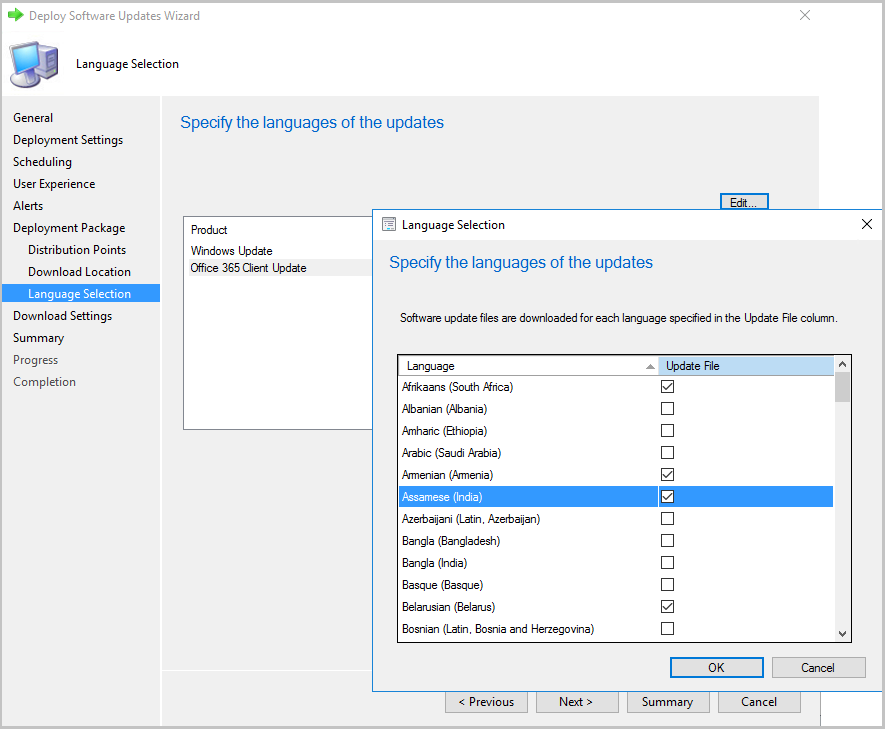
Para agregar compatibilidad para descargar actualizaciones para idiomas adicionales en la versión 1902 y versiones posteriores
Cuando se agregan nuevos idiomas a aplicaciones de Microsoft 365, no aparecen en los idiomas de descarga de contenido, puede agregarlos si es necesario. Use el procedimiento siguiente en el punto de actualización de software en el sitio de administración central o en el sitio primario independiente:
En un símbolo del sistema, escriba wbemtest como usuario administrativo para abrir el Probador de instrumentación de administración de Windows.
Seleccione Conectar y escriba root\sms\site_<siteCode>.
Elija Consulta y, a continuación, ejecute la siguiente consulta: seleccione * en SMS_SCI_Component donde componentname ="SMS_WSUS_CONFIGURATION_MANAGER"
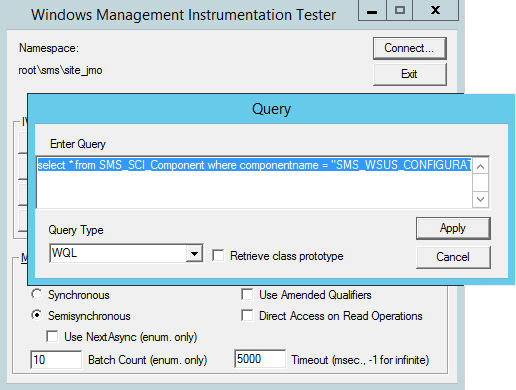
En el panel de resultados, haga doble clic en el objeto con el código de sitio para el sitio de administración central o el sitio primario independiente.
Seleccione la propiedad Props , seleccione Editar propiedad y, a continuación, Ver incrustado.

A partir del primer resultado de la consulta, abra cada objeto hasta que encuentre el que tiene AvailableUpdateLanguagesForO365 para la propiedad PropertyName .
Seleccione Valor2 y elija Editar propiedad.
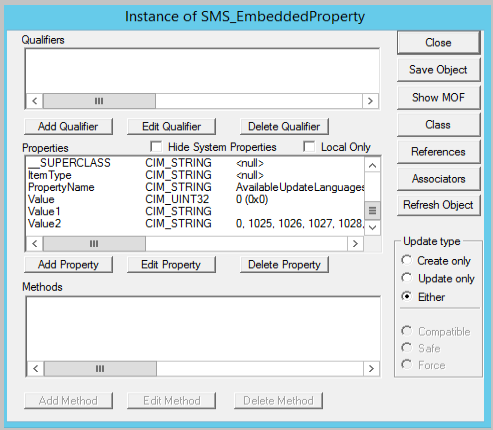
Agregue idiomas adicionales a la propiedad Value2 y seleccione Guardar propiedad.
Por ejemplo, 2057 (para en-gb), 2058 (para es-mx) y 3084 (para fr-ca), escribiría2057, 2058, 3084para los idiomas de ejemplo.
Seleccione Cerrar, seleccione Cerrar, Guardar propiedad y guardar objeto (si selecciona Cerrar aquí se descartan los valores). SeleccioneCerrar y, a continuación, Salir para salir del Probador de instrumentación de administración de Windows.
En la consola de Configuration Manager, vaya aIntroducción> a la biblioteca> de software Actualizaciones deOffice 365 Client Management>Office 365.
Al descargar las actualizaciones de Aplicaciones de Microsoft 365, las actualizaciones se descargan en los idiomas que seleccione en el asistente y se configurarán en este procedimiento. Para comprobar que las actualizaciones se descargan en los idiomas correctos, vaya al origen del paquete para la actualización y busque los archivos con el nuevo código de idioma en el nombre de archivo.
Actualización de aplicaciones de Microsoft 365 en una secuencia de tareas
Al usar el paso de secuencia de tareas Instalar actualizaciones de software para instalar actualizaciones de Aplicaciones de Microsoft 365, es posible que las actualizaciones implementadas se detecten como no aplicables. Esto puede ocurrir si la tarea actualizaciones automáticas programadas de Office no se ha ejecutado al menos una vez (consulte la nota de Implementación de actualizaciones de Aplicaciones de Microsoft 365). Por ejemplo, esto podría ocurrir si aplicaciones de Microsoft 365 se instaló inmediatamente antes de ejecutar este paso.
Para asegurarse de que el canal de actualización está establecido para que las actualizaciones implementadas se detecten correctamente, use uno de los métodos siguientes:
Método 1:
- En una máquina con la misma versión de Aplicaciones de Microsoft 365, abra el Programador de tareas (taskschd.msc) e identifique la tarea Actualizaciones automáticas de Aplicaciones de Microsoft 365. Normalmente, se encuentra en Biblioteca> del programador de tareasde Microsoft>Office.
- Haga clic con el botón derecho en la tarea de actualizaciones automáticas y seleccione Propiedades.
- Vaya a la pestaña Acciones y elija Editar. Copie el comando y los argumentos.
- En la consola de Configuration Manager, edite la secuencia de tareas.
- Agregue un nuevo paso Ejecutar línea de comandos antes del paso Instalar actualizaciones de software en la secuencia de tareas. Si Aplicaciones de Microsoft 365 está instalado como parte de la misma secuencia de tareas, asegúrese de que este paso se ejecuta después de instalar Office.
- Copie en el comando y los argumentos que recopiló de la tarea programada actualizaciones automáticas de Office.
- Seleccione Aceptar.
Método 2:
En una máquina con la misma versión de Aplicaciones de Microsoft 365, abra el Programador de tareas (taskschd.msc) e identifique la tarea Actualizaciones automáticas de Aplicaciones de Microsoft 365. Normalmente, se encuentra en Biblioteca> del programador de tareasde Microsoft>Office.
En la consola de Configuration Manager, edite la secuencia de tareas.
Agregue un nuevo paso Ejecutar línea de comandos antes del paso Instalar actualizaciones de software en la secuencia de tareas. Si Aplicaciones de Microsoft 365 está instalado como parte de la misma secuencia de tareas, asegúrese de que este paso se ejecuta después de instalar Office.
En el campo línea de comandos, escriba la línea de comandos que ejecutará la tarea programada. Vea el ejemplo siguiente asegurándose de que la cadena entre comillas coincida con la ruta de acceso y el nombre de la tarea identificada en el paso 1.
Ejemplo:
schtasks /run /tn "\Microsoft\Office\Office Automatic Updates 2.0"Seleccione Aceptar.
Actualización de canales para aplicaciones de Microsoft 365
Cuando se cambió el nombre de Office 365 ProPlus a Aplicaciones de Microsoft 365 para empresas, también se cambió el nombre de los canales de actualización. Si usa una regla de implementación automática (ADR) para implementar actualizaciones, deberá realizar cambios en las ADR si se basan en la propiedad Title . Esto se debe a que el nombre de los paquetes de actualización del catálogo de Microsoft Update está cambiando.
Actualmente, el título de un paquete de actualización para Office 365 ProPlus comienza con "Office 365 Client Update" como se muestra en el ejemplo siguiente:
Actualización de cliente de Office 365: versión de canal semianual 1908 para la edición basada en x64 (compilación 11929.20648)
Para los paquetes de actualización publicados el 9 de junio de 2020 y posteriores, el título comenzará con "Actualización de aplicaciones de Microsoft 365", como se muestra en el ejemplo siguiente:
Actualización de aplicaciones de Microsoft 365: versión de canal semianual 1908 para x64 based Edition (compilación 11929.50000)
| Nuevo nombre de canal | Nombre del canal anterior | CDNBaseUrl |
|---|---|---|
| Canal empresarial semestral | Canal semianual | http://officecdn.microsoft.com/pr/7ffbc6bf-bc32-4f92-8982-f9dd17fd3114 |
| Canal semestral para empresas (versión preliminar) | Canal semianual (dirigido) | http://officecdn.microsoft.com/pr/b8f9b850-328d-4355-9145-c59439a0c4cf |
| Canal mensual para empresas | ND | http://officecdn.microsoft.com/pr/55336b82-a18d-4dd6-b5f6-9e5095c314a6 |
| Canal actual | Canal mensual | http://officecdn.microsoft.com/pr/492350f6-3a01-4f97-b9c0-c7c6ddf67d60 |
| Canal actual (vista previa) | Canal mensual (dirigido) | http://officecdn.microsoft.com/pr/64256afe-f5d9-4f86-8936-8840a6a4f5be |
| El canal beta del canal beta debe actualizarse desde la red CDN de Office en Internet en lugar de hacer que Configuration Manager administre el proceso de actualización. Para obtener más información, consulte Uso de Configuration Manager para instalar compilaciones de Office Insider. |
Insider | http://officecdn.microsoft.com/pr/5440fd1f-7ecb-4221-8110-145efaa6372f |
Para obtener más información sobre cómo modificar las ADR, consulte Implementación automática de actualizaciones de software. Para obtener más información sobre el cambio de nombre, vea Cambio de nombre para Office 365 ProPlus.
Cambiar el canal de actualización después de permitir que los clientes de Aplicaciones de Microsoft 365 reciban actualizaciones de Configuration Manager
Después de implementar aplicaciones de Microsoft 365, puede cambiar el canal de actualización con la directiva de grupo o la herramienta de implementación de Office (ODT). Por ejemplo, puede mover un dispositivo de Semi-Annual Channel a Semi-Annual Channel (Targeted). Al cambiar el canal, Office se actualiza automáticamente sin tener que volver a instalar o descargar la versión completa. Para obtener más información, vea Cambiar el canal de actualización de aplicaciones de Microsoft 365 para dispositivos de su organización.
Pasos siguientes
Use el panel Administración de cliente de Office 365 en Configuration Manager para revisar la información de cliente de Aplicaciones de Microsoft 365 e implementar Aplicaciones de Microsoft 365. Para obtener más información, vea Panel de administración de cliente de Office 365.